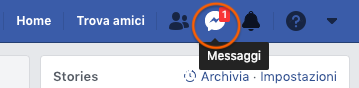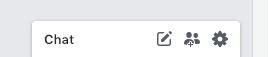Oggi i modi di comunicare con le persone sono aumentati all’infinito. Non solo attraverso le app di messaggistica istantanea, come ad esempio WhatsApp, ma anche all’interno degli stessi social network sono state inserite delle comodissimi e pratiche chat che permettono di inviare messaggi agli amici o ai conoscenti con cui siamo in contatto.
Facebook, ovviamente, non poteva non mettere a disposizione dei suoi miliardi di utenti questa comodissima funzione. Per farlo ha creato una vera e propria chat dedicata ai suoi utenti: Messenger. L’app usabile sia dal PC che dallo smartphone o tablet è molto intuitiva e facile da usare perché richiama le funzionalità delle app di messaggistica più comuni.
A dire il vero, la chat su Facebook è sempre esistita ma negli anni, anche grazie agli sviluppi di altre applicazioni esterne (proprio WhatsApp è una di queste) anche la chat di Facebook si è evoluta ed ha accolto numerose funzionalità prima non presenti.
Se vuoi sapere come funziona Facebook Messenger, come usarlo per inviare messaggi agli amici e non solo e quali funzionalità o tipi di messaggi puoi inviare in questa guida troverai tutto ciò che ti serve!
Come inviare messaggi su Messenger da PC
Se ti stai chiedendo come funziona la chat di Facebook Messenger tranquillizati subito perché non troverai nessuna difficoltà particolare ad usarla!
Accedi a Facebook (esegui il login se non lo hai già fatto in precedenza). Qui hai a disposizione due opportunità per iniziare ad inviare messaggi con Messenger.
- In alto nella barra principale di colore blu troverai un’icona a forma di nuvoletta con una sorta di fulmine al centro. Cliccaci sopra per passare alla visualizzazione della chat di Messanger:

- In basso a destra trovi la scritta “Chat” e anche delle icone che ti permettono di passare ad azioni veloci, come “Scrivi nuovo messaggio” o “Crea un gruppo”:

Qualsiasi sia l’opzione da te scelta (nel secondo caso, cliccando su “Scrivi nuovo messaggio” velocizzerai l’operazione e dovrai subito cercare un amico a cui scrivere) puoi avviare una chat facendo tap su “Scrivi nuovo messaggio” oppure selezionando nel menu a cascata che si apre una chat già presente per rispondere ai messaggi ricevuti.
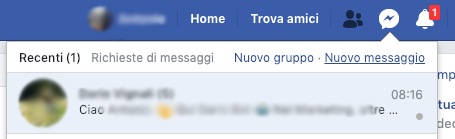
Cliccando su “Scrivi nuovo messaggio” vedrai comparire in basso a destra una finestra vuota: digita il nome dell’amico o dell’utente Facebook con cui vuoi avviare una conversazione e componi il messaggio.
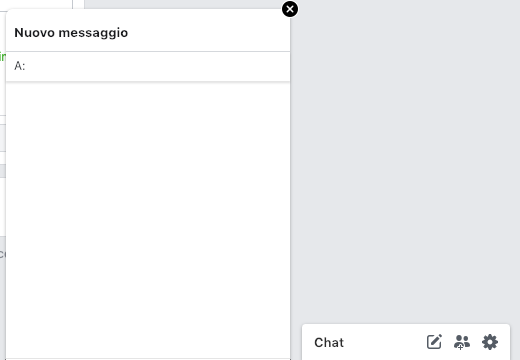
Una volta avviata una conversazione Facebook Messenger ti permette di inviare diversi tipi di messaggi all’utente scelto.
Oltre ad un normale messaggio di testo, nella barra inferiore troverai le seguenti opzioni:
- Aggiungi foto;
- Scegli un adesivo;
- Scegli una GIF;
- Scegli un’emoji;
- Aggiungi file;
- Scatta una foto usando la fotocamera veloce;
- Invia un “mi piace”.
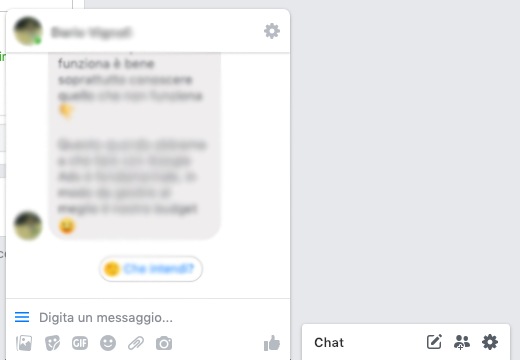
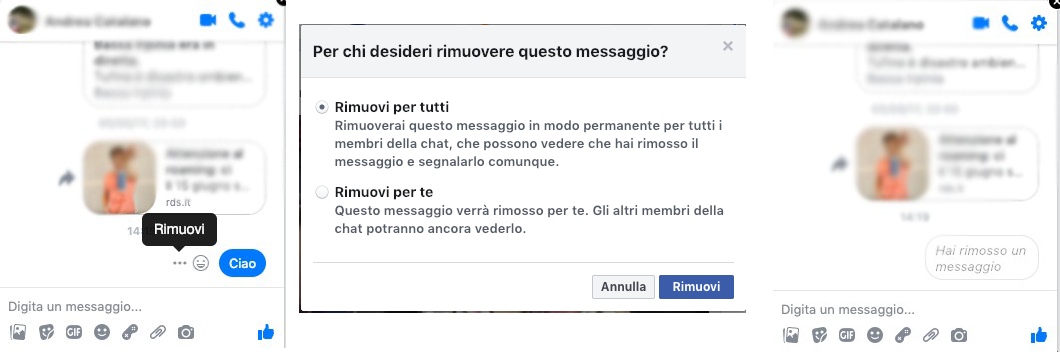
Come usare Facebook Messenger sul telefono
Puoi usare Facebook Messenger anche direttamente dal tuo smartphone. Apri l’applicazione di Facebook e clicca in alto a destra sull’icona a forma di nuvoletta con al centro il fulmine.
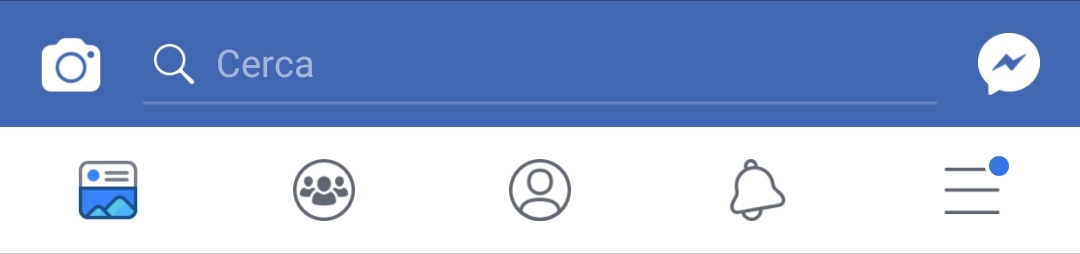
Se non hai mai installato l’app Messenger sul tuo telefono allora il programma ti chiederà di eseguire il download gratuito dal tuo store. Una volta installata l’app potrai messaggiare con i tuoi contatti anche dallo smartphone. Inoltre, se vuoi evitare di accedere prima a Facebook puoi selezionare direttamente Messenger tra le icone nel tuo menu applicazioni ed entrare subito in contatto con gli amici di Facebook!
Le funzionalità della chat sono le stesse illustrate in precedenza per il PC. Potrai inviare non solo messaggi di testo ma qualsiasi file presente sulla memoria del tuo smartphone, usare la fotocamera per scattare una foto o registrare un video e scegliere tra adesivi, GIF o emoji per inviare una faccina divertente o animata al tuo contatto.
Facebook Messenger: come funziona la richiesta di messaggio
Dopo Twitter, anche Facebook ha dato il via libera all’epoca dei messaggi verso tutti. È possibile inviare messaggi su Facebook anche a persone con le quali non avete stretto amicizia.
Leggi anche | Twitter: messaggi privati a tutti
Fino a non poco tempo fa, quando si voleva scrivere ad una persona che non rientrava nelle amicizie di Facebook, il nostro messaggio finiva nella cartella “Altro”, uno spazio poco visibile e semisconosciuto, anche perché l’accesso alla sezione dedicata era consentito solo in modalità di navigazione via browser e non via mobile.
L’addio alla casella “Altro” ha fatto posto ad un meccanismo molto più veloce e facile da utilizzare, che permette di decidere cosa fare quando si riceve un messaggio da una persona che non è tra i nostri amici di Facebook. È questa la parte fondamentale della nuova funzione, i messaggi dai non-amici arriveranno solo se accetteremo di iniziare una conversazione con loro e tutto senza dover accettare o inviare la richiesta d’amicizia.
La funzione è chiamata “Richiesta di Messaggio”, infatti il sistema non svelerà l’avvenuta lettura o meno del messaggio, mentre prima funzionava alla stregua della Doppia Spunta Blu di WhatsApp.
Leggi anche | WhatsApp: come togliere la doppia spunta blu
La novità apportata da questa nuova funzione ha cambiato totalmente l’esperienza d’uso di Facebook come era conosciuta fino ad allora. Infatti, d’ora in poi, per contattare una persona ci basterà sapere nome e cognome, non sarà più necessario chiedere il numero di telefono o l’indirizzo mail. Ma ovviamente, riceveremo una risposta solo se questa persona accetterà di scambiare messaggi con noi.